'>

Jika tombol spasi pada keyboard Anda berhenti bekerja , kamu pasti sangat kesal. Tapi jangan putus asa. Anda tidak akan terjebak di sana. Dalam kedok ini, kami akan memandu Anda tentang cara memperbaiki tombol bilah spasi Anda yang tidak berfungsi. Baca terus untuk mengetahui bagaimana…
Perbaikan untuk bilah spasi tidak berfungsi:
- Periksa fitur Sticky Keys
- Kembalikan driver keyboard Anda ke versi sebelumnya
- Lakukan instalasi bersih untuk driver keyboard Anda
Fix 1: Periksa fitur Sticky Keys
Fitur Sticky Keys memungkinkan Anda menekan satu tombol pada satu waktu untuk pintasan keyboard. Seperti yang dilaporkan banyak pengguna, nonaktifkan fitur Sticky Keys membantu mereka menyelamatkan bilah spasi mereka kembali hidup. Jadi ketika Anda menemukan bilah spasi Anda tidak berfungsi, perbaikan cepat pertama yang dapat Anda coba adalah memeriksa Tombol Lengket.
1) Tekan Windows kunci + saya kunci bersama untuk membuka Jendela Pengaturan.
Kemudian gulir ke bawah untuk menemukan dan klik Akses mudah .
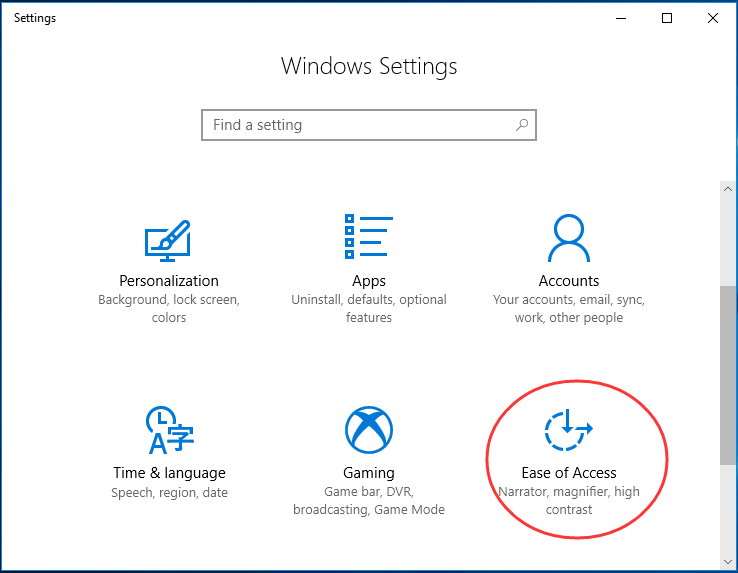
2) Klik Papan ketik di panel kiri. Kemudian periksa ikon Sticky Keys. Jika itu di , setel menjadi mati .
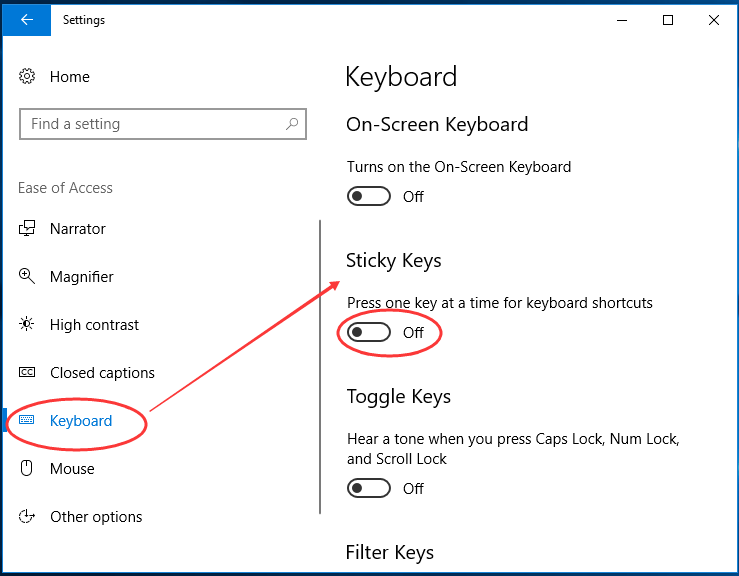
Jika setelah memastikan fitur Sticky Keys dinonaktifkan, Anda masih tidak dapat menggunakan bilah spasi, coba metode lain di bawah ini. Kesalahan bilah spasi tidak berfungsi mungkin karena masalah drivernya. Kembalikan drivernya ke versi sebelumnya atau lakukan instalasi bersih untuk drivernya membantu banyak pengguna memperbaiki masalah. Anda bisa mencoba melakukannya.
Perbaiki 2:Kembalikan driver keyboard Anda ke versi sebelumnya
1) Tekan Logo Windows kunci + X bersama-sama untuk membuka menu akses cepat.
Lalu klik Pengaturan perangkat untuk membukanya.
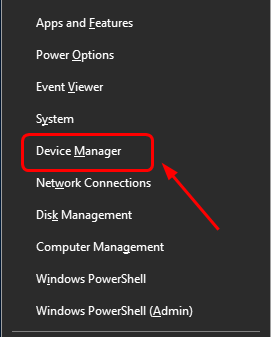
2) Di jendela Device Manager pop-up, temukan dan luaskan Keyboard dialog. Kemudian klik kanan pada perangkat lunak keyboard Anda dan pilih Properti .
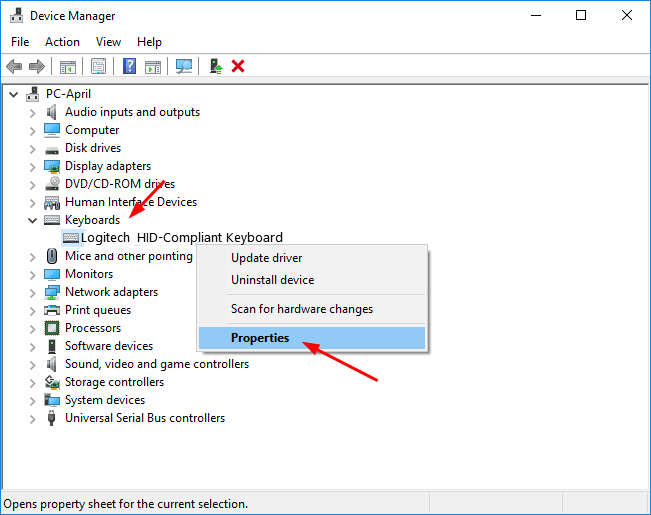
3) Pilih untuk melihat Sopir panel. Lalu klik Roll Back Driver ikon.
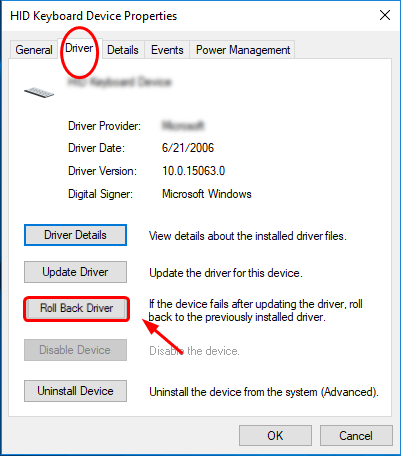
catatan: Jika ikon Roll Back Driver berwarna abu-abu, Anda dapat memilih untuk mendownload driver versi sebelumnya dari situs web produsen keyboard Anda.
Metode 3. Lakukan penginstalan bersih untuk driver keyboard Anda
Jika sayangnya, mengembalikan driver keyboard Anda masih tidak dapat menyimpan bilah spasi Anda kembali berfungsi, kemudian lakukan instalasi bersih untuk itu.
1) Ikuti langkah 1) & 2) di Metode 2 untuk membuka Pengaturan perangkat jendela dan cari driver keyboard Anda.
2) Klik kanan pada driver keyboard Anda. Lalu pilih Copot pemasangan perangkat .
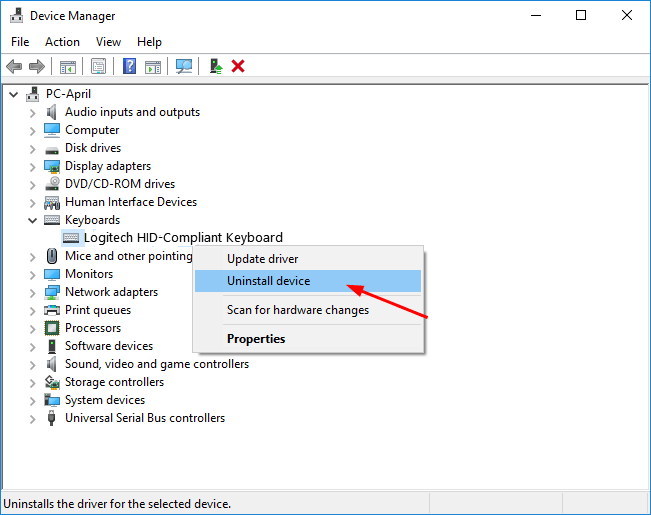
3) Reboot Windows 10 Anda agar Windows menginstal ulang driver keyboard Anda.
Jika Windows tidak menginstal ulang driver, Anda dapat mendownload driver terbaru dari situs web produsen keyboard Anda. Jika Anda tidak punya waktu, tidak sabar, atau jika Anda tidak paham komputer, biarkan Sopir Mudah membantu Anda. Dengan bantuannya, Anda dapat mengucapkan selamat tinggal pada sakit kepala pengemudi dan penundaan selamanya.
Driver Easy akan secara otomatis mengenali sistem Anda dan mencari driver yang tepat untuk itu. Anda tidak perlu tahu persis sistem apa yang dijalankan komputer Anda, Anda tidak perlu mengambil risiko mengunduh dan memasang driver yang salah, dan Anda tidak perlu khawatir tentang membuat kesalahan saat memasang.
Anda dapat memperbarui driver Anda secara otomatis dengan file GRATIS atau Untuk versi Driver Easy. Tetapi dengan versi Pro hanya membutuhkan 2 klik (dan Anda mendapatkan dukungan penuh dan file Jaminan uang kembali 30 hari ):
4) Unduh dan instal Driver Easy.
5) Jalankan Driver Easy dan klik Memindai sekarang tombol. Driver Easy kemudian akan memindai komputer Anda dan mendeteksi driver yang bermasalah.
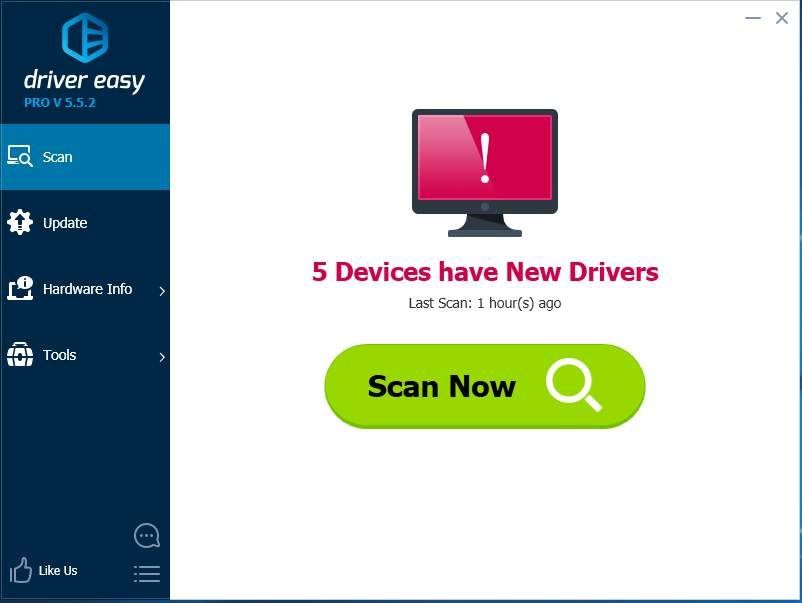
6) Klik Perbarui Semua untuk mengunduh dan memasang versi yang benar dari semua driver yang hilang atau kedaluwarsa di sistem Anda (ini membutuhkan ekstensi Versi Pro - Anda akan diminta untuk meningkatkan saat Anda mengeklik Perbarui Semua).
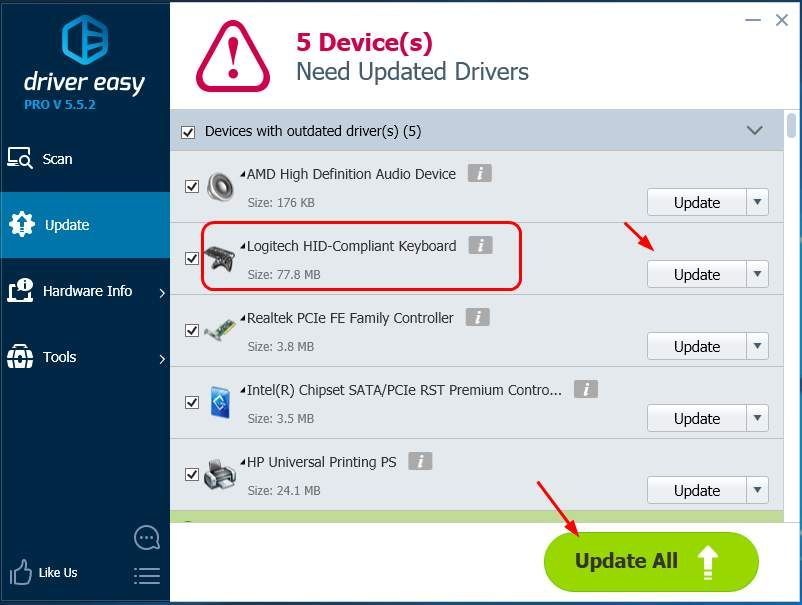
Catatan : Anda dapat melakukannya secara gratis jika mau, tetapi sebagian manual.
![[Terpecahkan] Masalah Lagging Perselisihan | Panduan 2022](https://letmeknow.ch/img/knowledge/61/discord-lagging-issues-2022-guide.jpg)




![[ASK] Benteng Tim 2 Tidak Diluncurkan](https://letmeknow.ch/img/knowledge/12/team-fortress-2-not-launching.png)
